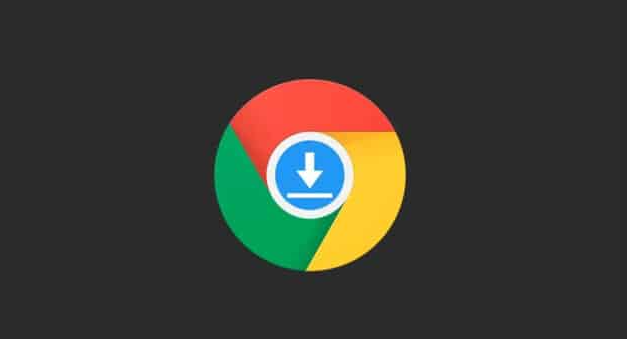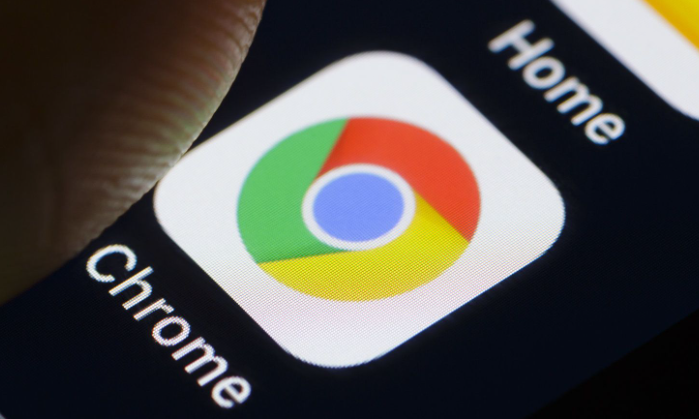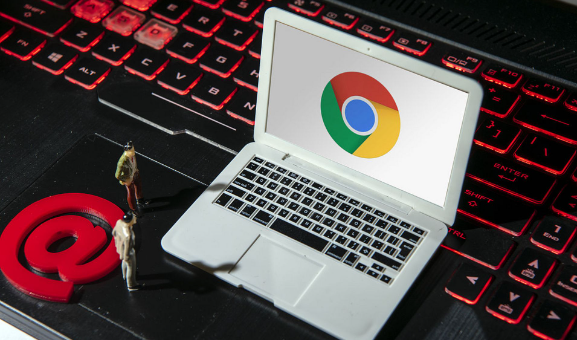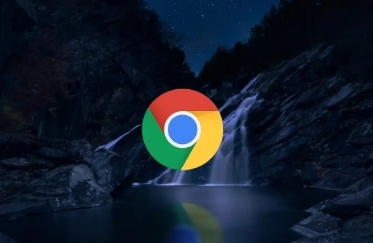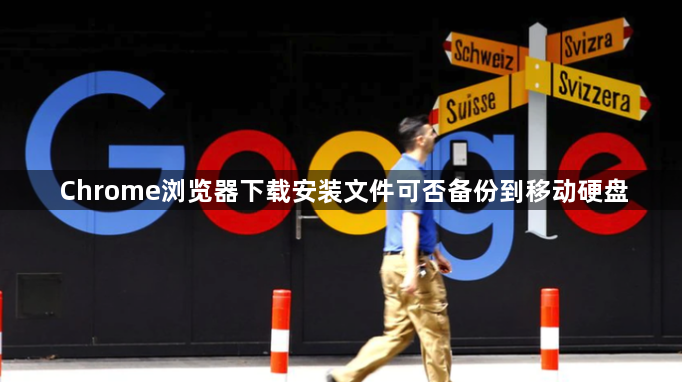
1. 直接复制粘贴:在电脑的Chrome浏览器中找到已下载好的安装文件,右键点击该文件,选择“复制”,将文件复制到剪贴板中。把移动硬盘连接到电脑上,打开“此电脑”窗口,找到移动硬盘的盘符,打开移动硬盘所在的文件夹窗口,在空白处右键点击,选择“粘贴”,将文件粘贴到移动硬盘中。粘贴完成后,可检查移动硬盘中的文件是否完整且大小与原文件一致,防止文件损坏或复制不完整。
2. 设置默认下载位置为移动硬盘:打开谷歌浏览器,点击右上角的三个点(菜单按钮),选择“设置”。在“设置”页面中,向下滚动找到“高级”选项并点击展开。在“高级”设置中,找到“下载内容”部分,点击“更改”按钮,在弹出的窗口中,选择移动硬盘对应的盘符或文件夹,然后点击“确定”按钮。此后,在谷歌浏览器中下载文件时,文件将直接保存到你指定的移动硬盘位置。
3. 使用下载前询问保存位置功能:在Chrome浏览器地址栏输入“chrome://settings/”并回车,或者点击右上角的“自定义及控制Chrome”图标,然后选择“设置”进入Chrome浏览器的设置页面。在设置页面中,拉到最底部并点击“高级”以展开高级设置。找到“下载内容”部分,并勾选“下载前询问每个文件的保存位置”选项。开启此选项后,每次下载文件时,Chrome浏览器都会弹出一个窗口,询问你想要保存文件的位置。这时你可以选择将文件保存到移动硬盘中。
4. 利用扩展程序实现:在Chrome网上应用店中搜索并安装一些专门用于管理下载路径的扩展程序。例如“Save As... Extension Reloaded”等扩展程序,安装后可以在下载文件时更方便地选择保存到移动硬盘。